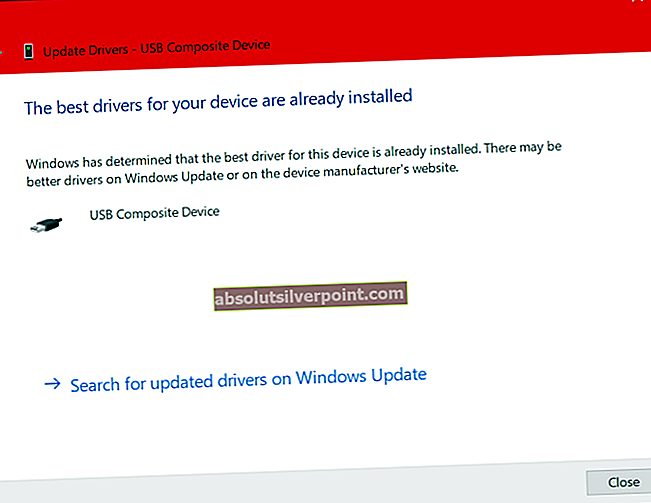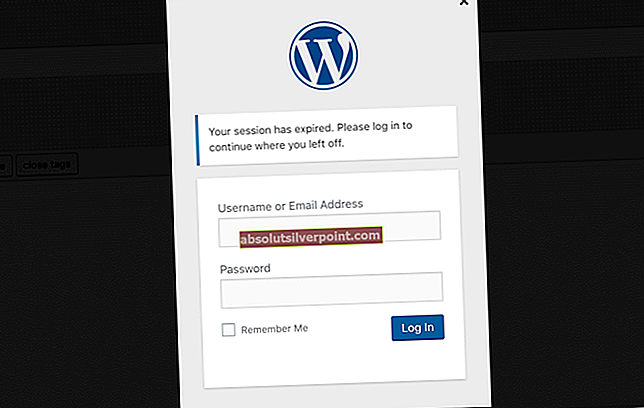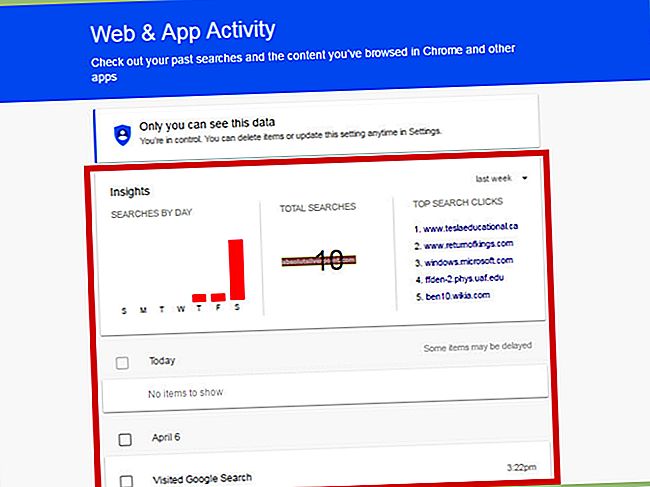Klaida „„Diskpart“ nepavyko išvalyti disko atributų“Įvyksta, kai vartotojas bando pakeisti tik skaitymo saugojimo įrenginio būseną naudodamasis programa„ Diskpart “ir užklausa atmetama. „Diskpart“ yra pasirinkimas, kaip išspręsti tik skaitymo saugojimo įrenginius keičiant jų atributą per komandinę eilutę.

Jei „Diskpart“ negali pakeisti atminties įrenginio atributo, jis pateiks klaidos pranešimą. Šis pranešimas yra labai dažnas ir jei nėra sugadintų fizinių atributų, klaida pašalinama per trumpą laiką. Atkreipkite dėmesį, kad jei šią klaidą gaunate „Diskpart“, yra didelė tikimybė, kad kita programinė įranga taip pat paskatins panašią sąlygą.
Kas sukelia klaidą „Diskpart nepavyko išvalyti disko atributų“?
„Diskpart“ nesugebėjimas pakeisti saugojimo įrenginio atributo būsenos iš tik skaitymo į rašomą gali sukelti daugybė skirtingų priežasčių. Kai kurie iš jų yra išvardyti žemiau:
- Čia yra fiziškai apsaugota nuo rašymo įjunkite USB įrenginį arba SD kortelę.
- Diskas, kurį bandoma veikti, turi blogi sektoriai arba yra nustatyta paslėpta.
- „Diskpart“ programa neveikia kaip administratorius.
- Naujas USB įrenginys yra su RAW formatas. RAW formatas sukuriamas sugadinus failų sistemą arba kilus aparatinės įrangos problemoms. „Diskpart“ neveikia tokio tipo formatams.
Prieš tęsdami sprendimus, turėtumėte įsitikinti, kad naudojate „Diskpart“ programą kaip administratorius. Jei neturite padidintos prieigos, operacinė sistema gali neleisti jums prieiti.
1 sprendimas: fizinio jungiklio išjungimas
Kai kurie USB įrenginiai ir SD kortelių skaitytuvai turi fizinį jungiklį, apsaugotą nuo įrašymo, kuris išjungia visas įrašymo parinktis atminties įrenginyje. Tai įgyvendinama siekiant užkirsti kelią atsitiktiniam duomenų ištrynimui ar perrašymui. Jei įjungtas fizinis jungiklis, programa „Diskpart“ niekaip negalės pakeisti disko atributo į rašomą.

Ieškokite fizinis jungiklis prietaiso šonuose. Įsitikinkite, kad jis yra išjungtas, ir vėl prijunkite saugojimo įrenginį. Pirmiausia pabandykite paprastai perkelti duomenis ir, jei tai nepavyksta, galite vėl paleisti „Diskpart“ programą kaip administratorius ir pabandyti pakeisti atributus.
2 sprendimas: Keisti „WriteProtected“ raktą registro rengyklėje
Rašymo apsauga yra registro įrašas „Windows“ registro rengyklėje ir ji veikia kaip apsauga ribodama tam tikras programas ir programas, rašydama į saugojimo įrenginius. Jei vėliava „WriteProtected“ įjungta, negalėsite sėkmingai įrašyti duomenų į savo saugojimo įrenginį. Norėdami tai pašalinti, atidarysime registro rengyklę ir pakeisime raktą.
Pastaba: Registro redaktorius yra galingas įrankis. Keiskite tik tuos raktus, kuriuos žinote, kitaip sistema gali pereiti į klaidos būseną.
- Paspauskite „Windows + R“, įveskite „regedit“Dialogo lange ir paspauskite Enter.
- Patekę į registro rengyklę, eikite į šį failo kelią:
HKEY_LOCAL_MACHINE \ SYSTEM \ CurrentControlSet \ Control \ StorageDevicePolicies
- Raskite įrašą „„WriteProtect“Kairėje lango pusėje dukart spustelėkite jį ir pakeiskite jo reikšmę į

- Paspauskite Gerai, kad išsaugotumėte pakeitimus ir išeitumėte. Iš naujo paleiskite kompiuterį ir bandykite dar kartą perkelti duomenis į saugojimo įrenginį.
3 sprendimas: patikrinkite, ar diske nėra klaidų
Jei šis klaidos pranešimas rodomas kietajame diske, turėtumėte patikrinti, ar jame nėra blogų sektorių ar loginių klaidų. Jei yra kuri nors iš šių klaidų, „Windows“ nepavyks pakeisti saugojimo įrenginio atributo tipo. Šis metodas neapsiriboja kietaisiais diskais; taip pat galite chkdsk išimamuosius įrenginius, jei sistema juos atpažįsta. 1
- Paspauskite „Windows + S“, įveskite „komandinė eilutė“Dialogo lange dešiniuoju pelės mygtuku spustelėkite programą ir pasirinkiteVykdyti kaip administratorių”.
- Patekę į padidintą komandų eilutę, vykdykite šią komandą:
chkdsk F: / f

Šiuo atveju raidė „F“ atitinka disko tūrį. Jį galite pakeisti pagal raidę, priskirtą jūsų sistemos saugojimo įrenginiui.
4 sprendimas: atributų išvalymas RAW
Jei turite RAW formato USB įrenginį, yra tikimybė, kad negalėsite pakeisti atminties įrenginio disko atributo. Kaip minėta anksčiau, „Diskpart“ neveikia gerai RAW formatu. Norėdami išspręsti problemą, bandysime konvertuoti saugyklos tipą ir tada bandysime pasiekti.
- Paspauskite „Windows + S“, įveskite „diskpart“Dialogo lange dešiniuoju pelės mygtuku spustelėkite programą ir pasirinkitez”.
- Patekę į padidintą komandų eilutę, vykdykite išvardytas komandas:
sąrašo tūris pasirinkite tūrį „n“ („n“ pakeiskite disko tūrio numeriu) formatas fs = fat32 greitas (taip pat galite keisti formatą į „ntfs“ arba „exfat“) išėjimas.

- Ištraukite išimamą atminties įrenginį ir palaukite kelias sekundes, kol vėl prijunkite. Dabar pabandykite atlikti bet kokią įprastą rašymo operaciją ir, jei nepavyksta, galite dar kartą paleisti „Diskpart“ ir pabandyti pakeisti atributą.
5 sprendimas: patikrinkite aparatūros komponentus
Jei visi pirmiau minėti metodai nepavyko ir neišsprendė aptariamo klaidos pranešimo, turėtumėte patikrinti savo saugojimo įrenginį. Daugeliu atvejų ši klaida reiškia, kad yra aparatūros problema, kurios negalima išspręsti naudojant įprastus „Windows“ metodus.
Jei turite garantiją, eikite į netoliese esančią parduotuvę ir paprašykite jų patikrinti saugojimo įrenginį. Taip pat galite pabandyti prijungti įrenginį prie kitų prievadų arba pakeisti duomenų kabelį, jei tai kietasis diskas.